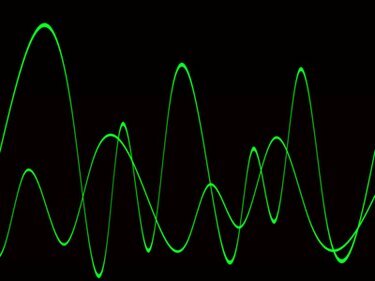
보컬을 제거하려면 음악 파형을 편집하십시오.
일부 노래에서 가장 마음에 들지 않는 부분이 단어라면 바로 해결 방법이 있습니다. 맞춤형 노래방 CD를 만들고 싶거나 서정적이지 않은 명상 음악을 즐기고 싶거나 중단, 스테레오로 인코딩된 MP3 파일을 보컬이 없는 파일로 변환하는 PC 및 Mac용 무료 소프트웨어가 있습니다. 악기 트랙. 일부 소프트웨어에서는 MP3 파일로 저장할 수 있습니다. 다른 프로그램을 사용하면 추가 파일을 만들지 않고도 노래방 스타일의 음악을 들을 수 있습니다.
대담한 사용
1 단계
대담을 다운로드하십시오. 다운로드한 파일을 더블 클릭하여 설치합니다.
오늘의 비디오
2 단계
변환하려는 MP3로 이동하고 마우스 오른쪽 버튼을 클릭합니다. "연결 프로그램..."을 선택하고 "Audacity"를 선택합니다.
3단계
트랙 파형의 왼쪽에 있는 아래쪽을 가리키는 삼각형을 클릭하여 트랙 메뉴를 엽니다. "스테레오 트랙 분할"을 선택하십시오.
4단계
하단 트랙 끝에 있는 회색 영역을 클릭한 다음 "효과" 메뉴를 열고 "반전"을 선택합니다.
5단계
각 트랙의 메뉴를 열고 "모노"를 선택하여 두 트랙을 모두 모노로 변경합니다.
6단계
"파일" 메뉴를 열고 "MP3로 내보내기"를 선택하십시오. 원하는 저장 디렉토리로 이동하고 "저장"을 선택하여 파일을 출력합니다.
노래방 무엇이든 사용!
1 단계
노래방 무엇이든 다운로드! 설치 파일을 더블 클릭하여 설치합니다.
2 단계
노래방 무엇이든 열어보세요! 컴퓨터 바탕 화면이나 컴퓨터 시작 메뉴의 "프로그램" 섹션에서
3단계
"MP3 플레이어 모드"를 클릭합니다.
4단계
"소스"를 클릭하면 MP3 파일로 이동할 수 있는 프롬프트가 표시됩니다. 파일을 선택하고 파일 이름을 두 번 클릭하여 파일을 Karaoke Everything! 보컬 제거용.
5단계
보컬이 제거된 파일을 재생하려면 "재생" 버튼을 클릭하십시오. 창 하단의 "노래방 효과" 슬라이더를 사용하여 보컬이 음소거되는 수준을 조정할 수 있습니다.
와보사우르스 사용하기
1 단계
Wavosaur를 다운로드하고 다운로드한 파일의 압축을 풉니다. Wavosaur를 두 번 클릭하여 엽니다.
2 단계
"파일" 메뉴를 열고 "열기"를 클릭한 다음 "MP3 노래"를 클릭합니다.
3단계
원하는 파일로 이동하고 두 번 클릭하여 Wavosaur에서 엽니다.
4단계
"편집" 메뉴를 열고 "모두 선택"을 선택합니다. "프로세스" 메뉴에서 "보컬 리무버"를 선택합니다.
5단계
보컬이 제거된 음악 파일을 재생하려면 "재생"을 클릭하십시오. "파일" 메뉴를 열고 "다른 이름으로 저장"을 선택하여 노래의 보컬 없는 버전을 저장합니다. 편집한 파일의 파일 이름과 대상을 입력하고 "저장"을 누르십시오.
팁
원본 파일로 사용하는 MP3 파일의 품질은 높을수록 좋습니다. 128Kbps(초당 킬로바이트) 미만의 파일은 눈에 띄는 음성 아티팩트를 남길 수 있습니다.




